MathProf - Drachenviereck - Inkreis - Diagonalenwinkel - Umfang - Fläche

Fachthema: Drachenviereck - Interaktiv
MathProf - Geometrie - Software für interaktive Mathematik zum Lösen verschiedenster Aufgaben und zur Visualisierung relevanter Sachverhalte mittels Simulationen, 2D- und 3D-Animationen für die Schule, das Abitur, das Studium sowie für Lehrer, Ingenieure, Wissenschaftler und alle die sich für Mathematik interessieren.

Online-Hilfe
für das Modul zur Darstellung und interaktiven Untersuchung von Drachenvierecken.
Hierbei können wesentliche Eigenschaften des dargestellten Drachenvierecks auf einfache Weise verändert werden.
Das Berechnen der Werte erforderlicher Größen in diesem Unterprogramm erfolgt zur Echtzeit. Der Rechner stellt die entsprechenden Zusammenhänge unmittelbar nach Eintritt einer interaktiven Operation dar. Jedes relevante Ergebnis einer durchgeführten Berechnung zu diesem Fachthema wird aktualisiert ausgegeben.

Weitere relevante Seiten zu diesem Programm
Durch die Ausführung eines Klicks auf die nachfolgend gezeigte Schaltfläche gelangen Sie zur Startseite dieser Homepage.

Themen und Stichworte zu diesem Modul:Drachenviereck - Schwerpunkt - Inkreis - Winkelhalbierende - Diagonalenwinkel - Umfang - Fläche - Diagonalen - Diagonalenlänge - Diagonalenschnittpunkt - Schwerpunkt - Flächenschwerpunkt - Flächenberechnung - Seitenlängen - Umfangsberechnung - Winkelberechnung - Seitenmitten - Mittelsenkrechte - Merkmale - Höhenberechnung - Umfang - Mittelpunkt - Grundseite - Flächeninhaltsberechnung - Eigenschaften - Mittellinie - Mittelparallele - Länge - Breite - Höhe - Seite - Rechner - Berechnen - Zeichnen |
Drachenviereck – Interaktiv

Modul Drachenviereck - Interaktiv
Das Unterprogramm [Geometrie] - [Viereck] - Drachenviereck - Interaktiv ermöglicht die interaktive Untersuchung von Drachenvierecken.

Das dargestellte Drachenviereck verfügt über vier Mausfangpunkte, die durch Mausbewegungen in horizontaler bzw. vertikaler Richtung verschoben werden können.
Klicken Sie in einen rechteckig umrahmten Mausfangbereich und bewegen Sie den Mauscursor bei gedrückt gehaltener Maustaste. Mit den seitlich angeordneten Punkten können Sie horizontal ausgerichtete Bewegungsoperationen durchführen, mit den oben bzw. unten angeordneten Punkten können Sie vertikal ausgerichtete Bewegungsoperationen durchführen.
Möchten Sie die Koordinatenwerte eines Eckpunktes des Drachenvierecks exakt festlegen, so können Sie die Schaltfläche Punkte auf dem Bedienformular nutzen und die entsprechenden Werte im daraufhin erscheinenden Formular eingeben. Übernommen werden diese, wenn Sie die sich dort befindende Schaltfläche Ok bedienen.
Um Zusammenhänge mit Hilfe von Simulationen zu analysieren, bedienen Sie die Schaltfläche Simulation. Vor dem Start einer Simulation wird Ihnen ein Formular zur Verfügung gestellt, auf welchem Sie die zu simulierende Größe durch eine Aktivierung des entsprechenden Kontrollschalters festlegen. Bestätigen Sie mit Ok. Beendet werden kann die Ausführung einer derartigen Simulation wieder durch eine erneute Betätigung dieser Schaltfläche. Sie trägt nun die Bezeichnung Sim. Stop.
Nachfolgend finden Sie ein Video zu diesem Fachthema, welches Sie durch die Ausführung eines Klicks
auf die nachfolgend gezeigte Grafik abspielen lassen können.
Mathematische Funktionen I - Mathematische Funktionen II - Funktionen in Parameterform - Funktionen in Polarform - Kurvenscharen - Funktionsparameter - Kubische Funktionen - Zahlenfolgen - Interaktiv - Rekursive Zahlenfolgen - Interaktiv - Quadratische Funktionen - Interaktiv - Parabel und Gerade - Interaktiv - Ganzrationale Funktionen - Interaktiv - Gebrochenrationale Funktionen - Interaktiv - Kurvendiskussion - Interaktiv - Ober- und Untersummen - Interaktiv - Integralrechnung - Interaktiv - Hypozykoide - Sinusfunktion und Cosinusfunktion - Fourier-Reihen - Implizite Funktionen - Zweipunkteform einer Gerade - Kreis und Punkt - Interaktiv - Kegelschnitte in achsparalleler Lage - Interaktiv - Rechtwinkliges Dreieck - Interaktiv - Allgemeines Dreieck - Interaktiv - Höhensatz - Eulersche Gerade - Richtungsfelder von Differentialgleichungen - Addition und Subtraktion komplexer Zahlen - Binomialverteilung - Interaktiv - Galton-Brett - Satz des Pythagoras - Bewegungen in der Ebene - Dreieck im Raum - Würfel im Raum - Torus im Raum - Schiefer Kegel - Pyramide - Pyramidenstumpf - Doppelpyramide - Hexaeder - Dodekaeder - Ikosaeder - Abgestumpftes Tetraeder - Abgestumpftes Ikosidodekaeder - Johnson Polyeder - Punkte im Raum - Strecken im Raum - Rotationskörper - Rotation um die X-Achse - Rotationskörper - Parametergleichungen - Rotation um die X-Achse - Rotationskörper - Parametergleichungen - Rotation um die Y-Achse - Flächen im Raum I - Flächen im Raum II - Analyse impliziter Funktionen im Raum - Flächen in Parameterform I - Flächen in Parameterform II - Flächen mit Funktionen in Kugelkoordinaten I - Flächen mit Funktionen in Kugelkoordinaten II - Flächen mit Funktionen in Zylinderkoordinaten - Raumkurven I - Raumkurven II - Raumkurven III - Quadriken - Ellipsoid - Geraden im Raum I - Geraden im Raum II - Ebene durch 3 Punkte - Ebenen im Raum - Kugel und Gerade - Kugel - Ebene - Punkt - Raumgittermodelle
Bedienformular

Auf dem Bedienformular, welches durch Anklicken im obersten schmalen Bereich und bei Gedrückthalten der linken Maustaste verschiebbar ist, können Sie u.a. durch die Aktivierung bzw. Deaktivierung der entsprechenden Kontrollkästchen folgende zusätzliche Einstellungen vornehmen:
- Punkte: Beschriftung der Eckpunkte des Drachenvierecks ein-/ausschalten
- Koordinaten: Anzeige der Koordinaten der Eckpunkte des Drachenvierecks ein-/ausschalten
- Füllen: Farbfüllung des Drachenvierecks ein-/ausschalten
- Details: Anzeige von Details ein-/ausschalten
Allgemeines zum Handling des Programms bzgl. der Darstellung zweidimensionaler Grafiken wird unter Zweidimensionale Grafiken - Handling beschrieben. Wie Sie das Layout einer 2D-Darstellung konfigurieren können, erfahren Sie unter Layoutkonfiguration. Methoden zur Implementierung und zum Umgang mit grafischen Objekten werden unter Implementierung und Verwendung grafischer Objekte behandelt.
Viereck
Rechteck – Interaktiv
Parallelogramm – Interaktiv
Trapez – Interaktiv
Werden die Mausfangpunkte so positioniert, dass ein Drachenviereck entsteht, das durch die vier Eckpunkte P1 (-6 / 0), P2 (0 / -6), P3 (12 / 0) und P4 (0 / 6) verläuft, so besitzt dieses folgende Eigenschaften:
Blau markierter Winkel alpha (links): 90°
Blau markierter Winkel beta (rechts): 53,13°
Länge der Seite: a = 8,485
Länge der Seite: b = 13,416
Fläche des Drachenvierecks: A = 108 FE
Umfang des Drachenvierecks: U = 43,803
Länge der Diagonale: e = 18
Länge der Diagonale: f = 12
Diagonalenwinkel: gamma = 90°
Schwerpunkt: S (2 / 0)
Inkreis-Mittelpunkt: M (0,974 / 0)
Inkreisradius: r = 4,931
Winkelhalbierende 1: Y = -6,162·X-6
Winkelhalbierende 2: Y = 6,162·X+6

Grafische Darstellung - Beispiel 1

Grafische Darstellung - Beispiel 2

Grafische Darstellung - Beispiel 3
Eine kleine Übersicht in Form von Bildern und kurzen Beschreibungen über einige zu den einzelnen Fachthemengebieten dieses Programms implementierte Unterprogramme finden Sie unter Screenshots zum Themengebiet Analysis - Screenshots zum Themengebiet Geometrie - Screenshots zum Themengebiet Trigonometrie - Screenshots zum Themengebiet Algebra - Screenshots zum Themengebiet 3D-Mathematik - Screenshots zum Themengebiet Stochastik - Screenshots zum Themengebiet Vektoralgebra sowie unter Screenshots zu sonstigen Themengebieten.
Hilfreiche Informationen zu diesem Fachthema sind unter folgenden Adressen zu finden:
Wikipedia - Viereck
Wikipedia - Drachenviereck
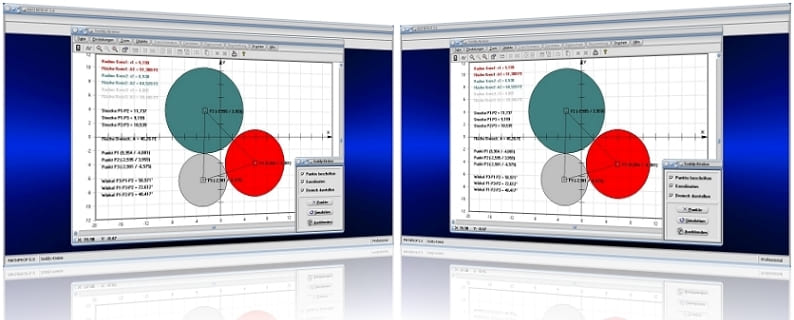
MathProf 5.0 - Unterprogramm Soddy-Kreise

MathProf 5.0 - Unterprogramm Kurven von Funktionen in Parameterform

PhysProf 1.1 - Unterprogramm Adiabatische Zustandsänderung

SimPlot 1.0 - Grafik- und Animationsprogramm für unterschiedlichste Anwendungszwecke
Nachfolgend finden Sie ein Video zu einer mit SimPlot 1.0 erstellten Animationsgrafik, welches Sie durch die Ausführung eines Klicks auf die nachfolgend gezeigte Grafik abspielen lassen können.
Nachfolgend finden Sie ein Video zu einer mit SimPlot 1.0 erstellten Animationsgrafik, welches Sie durch die Ausführung eines Klicks auf die nachfolgend gezeigte Grafik abspielen lassen können.
Nachfolgend finden Sie ein Video zu einer mit SimPlot 1.0 erstellten Animationsgrafik, welches Sie durch die Ausführung eines Klicks auf die nachfolgend gezeigte Grafik abspielen lassen können.

















